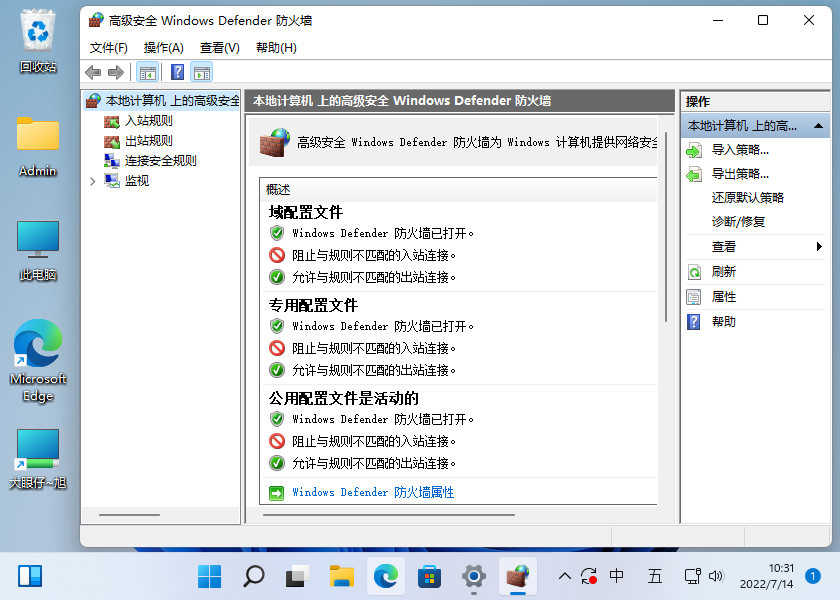Microsoft Edge 预装为 Windows 11 和 Windows 10 中的默认 Web 浏览器。当您尝试使用控制面板或设置应用程序卸载 Microsoft Edge 时,您会发现卸载选项丢失或显示为灰色。 在本教程中,将向您展示一种在 Windows 11 / 10 中卸载 Microsoft Edge 的简单方法。
如何在 Windows 11 / 10 中卸载 Microsoft Edge
1、右键单击桌面上的 Microsoft Edge 快捷方式,然后从上下文菜单中选择“打开文件位置”。
2、文件资源管理器将打开文件夹:C:\Program Files (x86)\Microsoft\Edge\Application。 只需双击以 Microsoft Edge 版本号命名的文件夹。 就我而言,它是 94.0.992.31。
3、接下来,双击并打开 Installer 文件夹。在文件夹中包含 msedge_7z.data 和 setup.exe 文件。
4、我们稍后将使用 setup.exe 文件卸载 Microsoft Edge。 在当前文件夹按住 Shift 键不放,单击右键,选择在 Windows 终端中打开。
5、当 PowerShell 窗口打开时,键入以下命令并按 Enter。 一段时间后,Microsoft Edge 将从您的系统中删除并卸载。
|
1
|
.\setup.exe –uninstall –system–level –verbose–logging –force–uninstall
|
通过以上命令我们就可以强制卸载掉 Windows 系统中预装的 Microsoft Edge 浏览器,以后无论何时需要安装 Microsoft Edge,都可以从 https://www.microsoft.com/zh-cn/edge 下载安装即可。
注意:
您的电脑中可能存在多个不同版本的 Microsoft Edge 浏览器,您可以在不同版本文件夹中找到 Installer 文件夹执行相同的命令卸载即可。